Terjemahan disediakan oleh mesin penerjemah. Jika konten terjemahan yang diberikan bertentangan dengan versi bahasa Inggris aslinya, utamakan versi bahasa Inggris.
Memahami Status Volume dan Transisi
Setiap volume memiliki status terkait yang memberi tahu Anda sekilas tentang kesehatan volume tersebut. Sebagian besar waktu, status menunjukkan bahwa volume berfungsi normal dan tidak ada tindakan yang diperlukan di pihak Anda. Dalam beberapa kasus, status menunjukkan masalah dengan volume yang mungkin atau mungkin tidak memerlukan tindakan dari pihak Anda. Anda dapat menemukan informasi berikut untuk membantu Anda memutuskan kapan Anda perlu bertindak. Anda dapat melihat status volume pada konsol Storage Gateway atau dengan menggunakan salah satu API operasi Storage Gateway, misalnya DescribeCachediSCSIVolumesatau DescribeStorediSCSIVolumes.
Topik
Memahami Status Volume
Tabel berikut menunjukkan status volume pada konsol Storage Gateway. Status volume muncul di kolom Status untuk setiap volume penyimpanan di gateway Anda. Volume yang berfungsi normal memiliki status Tersedia.
Dalam tabel berikut, Anda dapat menemukan deskripsi dari setiap status volume penyimpanan, dan jika dan kapan Anda harus bertindak berdasarkan setiap status. Status yang tersedia adalah status normal volume. Volume harus memiliki status ini sepanjang atau sebagian besar waktu itu digunakan.
| Status | Arti |
|---|---|
| Available |
Volume tersedia untuk digunakan. Status ini adalah status berjalan normal untuk sebuah volume. Ketika fase Bootstrapping selesai, volume kembali ke status Tersedia. Artinya, gateway telah menyinkronkan setiap perubahan yang dilakukan pada volume sejak pertama kali memasuki status Pass Through. |
| Bootstrapping |
Gateway menyinkronkan data secara lokal dengan salinan data yang disimpan di. AWS Anda biasanya tidak perlu mengambil tindakan untuk status ini, karena volume penyimpanan secara otomatis melihat status Tersedia dalam banyak kasus. Berikut ini adalah skenario ketika status volume Bootstrapping:
|
| Creating |
Volume saat ini sedang dibuat dan belum siap digunakan. Status Creating adalah transisi. Tidak ada tindakan yang diperlukan. |
| Deleting |
Volume saat ini sedang dihapus. Status Menghapus adalah transisi. Tidak ada tindakan yang diperlukan. |
| Tidak dapat dipulihkan |
Terjadi kesalahan dari mana volume tidak dapat pulih. Untuk informasi tentang apa yang harus dilakukan dalam situasi ini, lihatMemecahkan masalah volume. |
| Melewati |
Data yang dipelihara secara lokal tidak sinkron dengan data yang disimpan di dalamnya AWS. Data yang ditulis ke volume saat volume dalam status Pass Through tetap dalam cache sampai status volume Bootstrapping. Data ini mulai diunggah ke AWS saat status Bootstrapping dimulai. Status Pass Through dapat terjadi karena beberapa alasan, yang tercantum sebagai berikut:
|
| Memulihkan |
Volume sedang dipulihkan dari snapshot yang ada. Status ini hanya berlaku untuk volume yang disimpan. Untuk informasi selengkapnya, lihat Cara kerja Volume Gateway. Jika Anda mengembalikan dua volume penyimpanan secara bersamaan, kedua volume penyimpanan menunjukkan Memulihkan sebagai statusnya. Setiap volume penyimpanan berubah ke status Tersedia secara otomatis ketika selesai dibuat. Anda dapat membaca dan menulis ke volume penyimpanan dan mengambil snapshot saat memiliki status Memulihkan. |
| Memulihkan Pass Through |
Volume sedang dipulihkan dari snapshot yang ada dan mengalami masalah buffer unggahan. Status ini hanya berlaku untuk volume yang disimpan. Untuk informasi selengkapnya, lihat Cara kerja Volume Gateway. Salah satu alasan yang dapat menyebabkan status Restoring Pass Through adalah jika gateway Anda kehabisan ruang buffer unggah. Aplikasi Anda dapat terus membaca dan menulis data ke volume penyimpanan Anda saat mereka memiliki status Restoring Pass Through. Namun, Anda tidak dapat mengambil snapshot dari volume penyimpanan selama periode status Restoring Pass Through. Untuk informasi tentang tindakan apa yang harus diambil ketika volume penyimpanan Anda memiliki status Restoring Pass Through karena kapasitas buffer upload telah terlampaui, lihat. Memecahkan masalah volume Jarang, status Restoring Pass Through dapat menunjukkan bahwa disk yang dialokasikan untuk buffer unggahan telah gagal. Untuk informasi tentang tindakan apa yang harus diambil dalam skenario ini, lihatMemecahkan masalah volume. |
| Unggah Buffer Tidak Dikonfigurasi |
Anda tidak dapat membuat atau menggunakan volume karena gateway tidak memiliki buffer unggahan yang dikonfigurasi. Untuk informasi tentang cara menambahkan kapasitas buffer upload untuk volume dalam pengaturan volume cache, lihat. Menentukan ukuran buffer unggahan yang akan dialokasikan Untuk informasi tentang cara menambahkan kapasitas buffer upload untuk volume dalam pengaturan volume tersimpan, lihatMenentukan ukuran buffer unggahan yang akan dialokasikan. |
Memahami Status Lampiran
Anda dapat melepaskan volume dari gateway atau melampirkannya ke gateway dengan menggunakan konsol Storage Gateway atauAPI. Tabel berikut menunjukkan status lampiran volume pada konsol Storage Gateway. Status lampiran volume muncul di kolom Status lampiran untuk setiap volume penyimpanan di gateway Anda. Misalnya, volume yang terlepas dari gateway memiliki status Terpisah. Untuk informasi tentang cara melepaskan dan melampirkan volume, lihatMemindahkan Volume Anda ke Gateway yang Berbeda.
| Status | Arti |
|---|---|
| Terlampir |
Volume dilampirkan ke gateway. |
| Terpisah |
Volume terlepas dari gateway. |
| Melepaskan |
Volume sedang terlepas dari gateway. Saat Anda melepaskan volume dan volume tidak memiliki data di dalamnya, Anda mungkin tidak melihat status ini. |
Memahami Transisi Status Volume yang Di-cache
Gunakan diagram status berikut untuk memahami transisi paling umum antara status untuk volume di gateway cache. Anda tidak perlu memahami diagram secara detail untuk menggunakan gateway Anda secara efektif. Sebaliknya, diagram memberikan informasi terperinci jika Anda tertarik untuk mengetahui lebih banyak tentang cara kerja Volume Gateways.
Diagram tidak menampilkan status Upload Buffer Not Configurated atau status Deleting. Status volume dalam diagram muncul sebagai kotak hijau, kuning, dan merah. Anda dapat menafsirkan warna seperti yang dijelaskan berikut.
| Warna | Status Volume |
|---|---|
| Hijau | Gateway beroperasi secara normal. Status volume Tersedia atau akhirnya menjadi Tersedia. |
| Kuning | Volume memiliki status Pass Through, yang menunjukkan ada potensi masalah dengan volume penyimpanan. Jika status ini muncul karena ruang buffer upload terisi, maka dalam beberapa kasus ruang buffer menjadi tersedia lagi. Pada saat itu, volume penyimpanan mengoreksi diri ke status Tersedia. Dalam kasus lain, Anda mungkin harus menambahkan lebih banyak ruang buffer upload ke gateway Anda untuk memungkinkan status volume penyimpanan menjadi Tersedia. Untuk informasi tentang cara memecahkan masalah ketika kapasitas buffer upload telah terlampaui, lihat. Memecahkan masalah volume Untuk informasi tentang cara menambahkan kapasitas buffer upload, lihatMenentukan ukuran buffer unggahan yang akan dialokasikan. |
| Merah | Volume penyimpanan memiliki status Tidak Dapat Dipulihkan. Dalam hal ini, Anda harus menghapus volume. Untuk informasi tentang cara melakukannya, lihat Untuk menghapus volume. |
Dalam diagram, transisi antara dua keadaan digambarkan dengan garis berlabel. Misalnya, transisi dari status Creating ke status Available diberi label sebagai Create Basic Volume atau Create Volume from Snapshot. Transisi ini mewakili pembuatan volume cache. Untuk informasi selengkapnya tentang membuat volume penyimpanan, lihatMenambahkan dan memperluas volume.

catatan
Status volume Pass Through muncul sebagai kuning dalam diagram ini. Namun, ini tidak cocok dengan warna ikon status ini di kotak Status konsol Storage Gateway.
Memahami Transisi Status Volume Tersimpan
Gunakan diagram status berikut untuk memahami transisi paling umum antara status untuk volume di gateway tersimpan. Anda tidak perlu memahami diagram secara detail untuk menggunakan gateway Anda secara efektif. Sebaliknya, diagram memberikan informasi terperinci jika Anda tertarik untuk memahami lebih lanjut tentang cara kerja Volume Gateways.
Diagram tidak menampilkan status Upload Buffer Not Configurated atau status Deleting. Status volume dalam diagram muncul sebagai kotak hijau, kuning, dan merah. Anda dapat menafsirkan warna seperti yang dijelaskan berikut.
| Warna | Status Volume |
|---|---|
| Hijau | Gateway beroperasi secara normal. Status volume Tersedia atau akhirnya menjadi Tersedia. |
| Kuning | Saat Anda membuat volume penyimpanan dan melestarikan data, maka jalur dari status Creating ke status Pass Through terjadi jika volume lain adalah bootstrap. Dalam hal ini, volume dengan status Pass Through masuk ke status Bootstrapping dan kemudian ke status Tersedia ketika volume pertama selesai bootstrap. Selain skenario spesifik yang disebutkan, kuning (status Pass Through) menunjukkan bahwa ada potensi masalah dengan volume penyimpanan, yang paling umum adalah masalah buffer unggah. Jika kapasitas buffer upload telah terlampaui, maka dalam beberapa kasus ruang buffer menjadi tersedia lagi. Pada saat itu, volume penyimpanan mengoreksi diri ke status Tersedia. Dalam kasus lain, Anda mungkin harus menambahkan lebih banyak kapasitas buffer upload ke gateway Anda untuk mengembalikan volume penyimpanan ke status Tersedia. Untuk informasi tentang cara memecahkan masalah ketika kapasitas buffer upload telah terlampaui, lihat. Memecahkan masalah volume Untuk informasi tentang cara menambahkan kapasitas buffer upload, lihatMenentukan ukuran buffer unggahan yang akan dialokasikan. |
| Merah | Volume penyimpanan memiliki status Tidak Dapat Dipulihkan. Dalam hal ini, Anda harus menghapus volume. Untuk informasi tentang cara melakukannya, lihat Menghapus volume penyimpanan. |
Dalam diagram berikut, transisi antara dua keadaan digambarkan dengan garis berlabel. Misalnya, transisi dari status Creating ke status Available diberi label sebagai Create Basic Volume. Transisi ini mewakili pembuatan volume penyimpanan tanpa menyimpan data atau membuat volume dari snapshot.
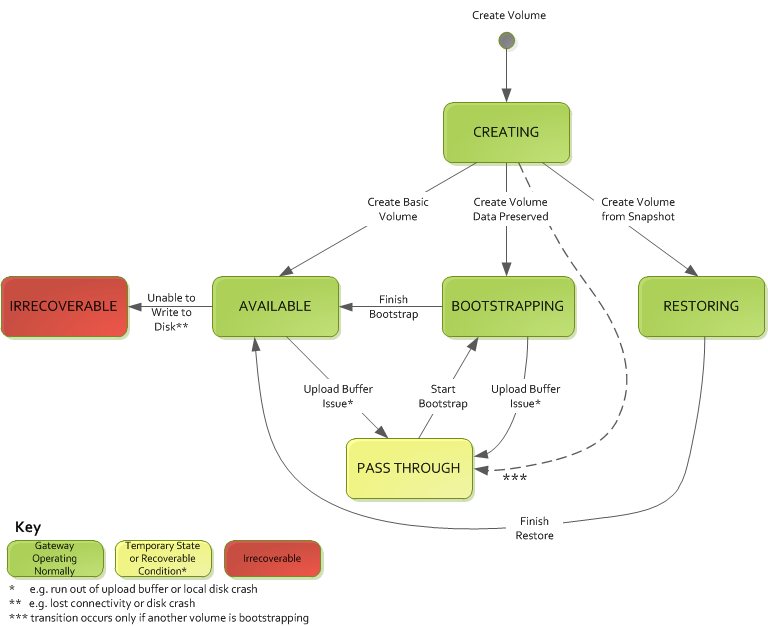
catatan
Status volume Pass Through muncul sebagai kuning dalam diagram ini. Namun, ini tidak cocok dengan warna ikon status ini di kotak Status konsol Storage Gateway.